 PrintConductor官方版是一款功能强大的打印工具。PrintConductor最新版可以在虚拟打印机上打印,将文档转换为图形文件,支持几十种文件格式,帮你轻松打印大批文件。PrintConductor软件支持多种格式的文件进行识别打印,适用于所有类型的打印机,节省办公时间。
PrintConductor官方版是一款功能强大的打印工具。PrintConductor最新版可以在虚拟打印机上打印,将文档转换为图形文件,支持几十种文件格式,帮你轻松打印大批文件。PrintConductor软件支持多种格式的文件进行识别打印,适用于所有类型的打印机,节省办公时间。
软件介绍
PrintConductor以批处理模式打印任意数量的文档。它允许您打印大量文件,包括Adobe PDF、Microsoft Word DOC、Microsoft Excel XLS、Autodesk AutoCAD DWG、Microsoft PowerPoint PPT等。只需指定文件、调整打印机并按“运行”按钮即可。
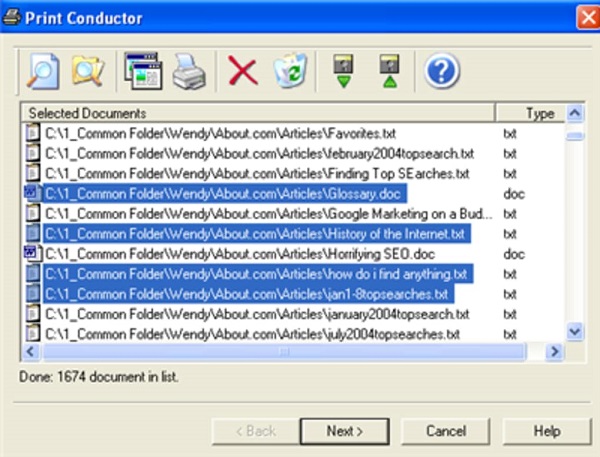
软件功能
【自动打印26种文件的类型】
源的Adobe pdf文件documentssupports印刷,微软Word DOC和docx文件,Excel的XLS,XLSX电子表格,powerpoint的PPT PPTX格式和演示,Visio VSD的图纸,文件发布的酒吧,Autodesk AutoCAD的DXF和DWG图纸,OpenOffice的ODT文件,JPEG,TIFF,PNG,GIF,PCX,TGA,DCX和BMP图像,XPS txt,SVG,RTF和html文件,世界资源研究所。
【印刷过程中的控制】
在每一时刻用户知道多少文件已经打印队列中仍有多少。任何文件,打印失败也向用户报告。后处理文件,整个列表,该程序产生一个详细的工作报告。
【所有的打印机类型的支持】
printers-icons-140print导体可以在任何类型的打印机上打印文件:本地打印机,网络打印机或虚拟打印机。此外,用户可以调整所选打印机的设置。您可以转换的文件列表,PDF格式,TIFF或JPEG的情况下,如果你使用印刷导体与虚拟打印机软件的通用文件转换器。
【文件列表支持】
将文档添加到列表中使用拖放,“打开文件”对话框,或自动扫描选定的文件夹和文件类型特定的文件夹。通过文件名或类型排序文件,预览打印前,和/或打印列表中的文件的一个子集。文件列表,可以保存到文件以后再用。
【易于安装,使用和理解】
简单和直观的界面。这是最新版本的微软Windows兼容的。这样你就可以开始打印文件立即安装程序–不需要花时间掌握产品后。
【一个不同的文件类型的接口】
打印导体提供印刷和转换各种类型文件的单一界面。你不会遇到任何问题–即使您的系统管理员安装一个新版本的微软办公或Autodesk AutoCAD。
软件特色
1、打印文件时不需要打开文件
通过以批处理模式打印多个PDF或其他文档来节省时间。现在您不需要独自打开它们。想象一下,在多个目录中打印出数百个文件需要多长时间!使用Print Conductor,每次需要打印文档时都不需要打开PDF查看器,文本编辑器或其他应用程序。只需把每个文件添加到程序列表中,选择打印设备并点击开始打印按钮。
2、一次性打印文件夹或存档中的所有文档
使用Print Conductor,您可以容易地从RAR / ZIP / 7ZIP存档打印整个文件夹或文件。 Print Conductor提供了一个简单的界面,可以在打印会话之前添加与排列文件。使用拖放,打开文件对话框加入文件,或从文件夹及其子目录中选择特定类型的文档。您可以按文件名或类型对文档进行排序,按特定顺序排列要打印的文件或在列表中打印文档的子集。
3、打印设置
每个文件的打印选项
您不仅可以为多个文件指定设置,还可以为列表中的每个文件指定设置。您可以设置某个打印机托盘,或让Print Conductor根据纸张尺寸把文档发送到最适合的纸盘。程序选择纸张来源并根据页面大小以最佳方式打印。
4、打印选项与打印机属性
更改打印机设置并使用打印导体中提供的多种功能。您可以选择打印机,设置页面范围,确定份数与记录打开的密码。指定打印附件,整理类型,图像分辨率(DPI),彩色或灰度打印(颜色模式)。把打印设置为图像,PDF的叠印方法,打印裁剪标记,页面编号等。
5、设置多个文件的打印选项
以横向或纵向打印文档
纸与印刷
设置打印机纸盘(纸张来源),双面或单面打印(双面或单面模式),页面方向,页面自动旋转,与根据文档页面大小自动选择打印机纸盘的选项。 Print Conductor还可以通过三种方式安排文档的打印副本:未分页,按页面与按文档。
6、重复打印列表
如果您经常需要批量打印相同的文件,请使用文档列表。创建并保存文档列表以便之后再次使用它们。保存列表允许您一直按正确的顺序打印文档。您可以导入或导出列表,在列表中添加/删除项目与使用记事本创建新列表。
7、以横向或纵向打印文档
打印已保存列表中的所有文件
封面与打印报告
Print Conductor生成三种类型的服务页面:封面页,预打印报告与最后报告页。这些服务页面把文档的打印副本分开,并包含打印作业的相关数据。您可以使用预打印报告估算打印前的所需纸张数量。

 速打 官方版 v5.2.3.6
速打 官方版 v5.2.3.6
 福昕智慧打印 官方版 V2.1.1613.497
福昕智慧打印 官方版 V2.1.1613.497
 神奇照片自动打印软件 正式版 v4.0.0.348
神奇照片自动打印软件 正式版 v4.0.0.348
 神奇通用收据打印软件 最新版 v3.0.0.296
神奇通用收据打印软件 最新版 v3.0.0.296
 中琅条码标签打印软件 简体中文版 v6.5.3
中琅条码标签打印软件 简体中文版 v6.5.3
 FinePrint2021 官方版 v2021
FinePrint2021 官方版 v2021























